 Windows 产品
Windows 产品 Syncios备份精灵试用
Syncios备份精灵试用 Syncios 手机助手免费下载
Syncios 手机助手免费下载
 Mac 产品
Mac 产品 Syncios备份精灵试用
Syncios备份精灵试用 Syncios 手机助手免费下载
Syncios 手机助手免费下载
![]() 一款简单实用的手机管理助手,帮助你轻松备份传输手机数据。
一款简单实用的手机管理助手,帮助你轻松备份传输手机数据。

手机通讯录是我们社会关系网的纽带,我们需要通过它来联系我们的家人、朋友、同事或其他人,它的重要性是显而易见的,因此备份手机中的通讯录也是一件必不可少的事情,当然安卓手机通讯录的备份相对来说是简单的,我们一般可直接备份到SIM卡上,那么如何备份iPhone 手机中的通讯录呢?
我们备份iPhone 通讯录的原因通常有哪些呢?最主要的是以防丢失而失去所有的联系人,其次是更换手机需要备份后传输到新的iPhone 手机上。接下来我将会跟你们讲述2种免费备份iPhone 通讯录的方法,你们可以根据备份的需求来选择其中的一种或几种。
步骤 1: 下载安装Syncios 手机助手
安装完成后,连接你的iPhone到电脑并运行Syncios
* 为了确保Syncios 手机助手的正常运行,请在你的电脑上安装iTunes ,但在使用过程中不必启动iTunes。
步骤 2: 点击左侧栏中的 信息 选项,选择“通讯录”栏。
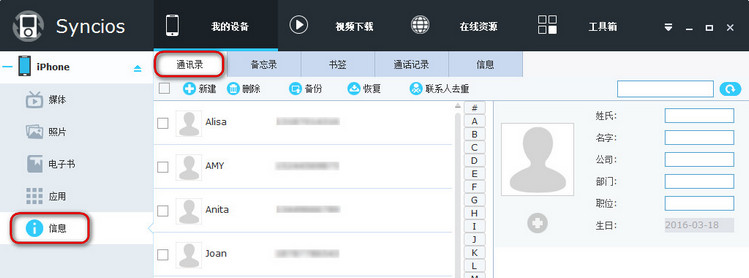
步骤 3: 选择你想要备份的联系人,同时按住Ctrl/Shift键来选择多个联系人或直接使用全选框来选择所有的联系人,然后点击 备份 按钮,从下拉菜单中选择“备份选中的联系人”或“备份所有联系人”,最后根据需要选择备份文件格式:CSV/Txt/vCard。
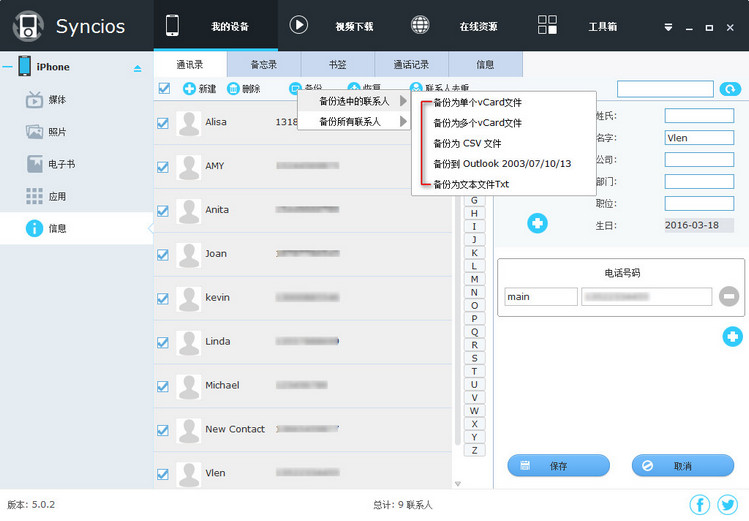
步骤 4: 在弹出的“备份联系人”对话框中,点击 浏览... 按钮来选择iPhone 通讯录的备份路径即可。等备份完成后,你就可以在你的电脑中查看到已备份的通讯录文件
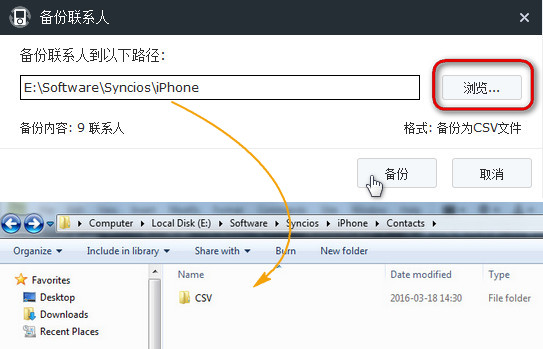
小贴士: Syncios 手机助手除了可以帮助你备份iPhone 通讯录外,还可以帮助你备份其他你想要备份的文件或信息。
1、点击你iPhone 主屏幕上的 设置 图标来打开设置选项。
2、点击 iCloud 按钮进入iCloud管理面板。
3、请将 通讯录 和 备份 这两个选项的图标处于打开状态并点击 备份 按钮
4、进入备份选项后,打开 iCloud 云备份 开关出现提示窗口后点击 好 即可。
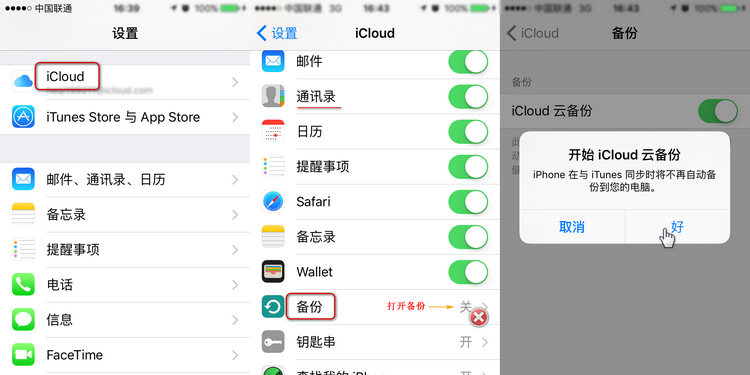
请注意: 使用iCloud 备份必须是在有WiFi的情况下进行。
Syncios 建议:
以上两种关于备份iPhone 通讯录的方法都很简单和实用哦!!!我们的建议是最好使用这两种方法将iPhone 通讯录同时备份一次,确保万无一失,毕竟通讯录对我们来说是如此重要的信息,重要的事情要说三遍,那重要的信息备份两遍也是必需的~~
Syncios 手机助手是一款功能强大的手机管理工具,包括iOS 和Android 手机的管理,让你轻松地管理你手机中的图片、音乐、备忘录、视频、电子书等文件。赶紧下载Syncios 手机助手 体验吧!